Những điều cần làm trước khi xử lý lỗi không thể xác minh iCloud
Trước khi bắt đầu các bước khắc phục cụ thể, bạn nên:
- Đảm bảo iPhone đã cập nhật iOS lên phiên bản mới nhất.
- Kiểm tra kết nối Wifi hoặc dữ liệu di động ổn định.
- Nếu cần, hãy sao lưu dữ liệu qua iCloud, iTunes hoặc Finder để đảm bảo an toàn thông tin.
- Kiểm tra trạng thái dịch vụ iCloud tại: Apple System Status
Tổng hợp các lỗi không thể xác minh iCloud trên iPhone 2025
Tình trạng iPhone, iPad bị vô hiệu hoá có thể bắt nguồn từ lỗi phần cứng, phần mềm hoặc chính do người dùng. Sau đây là tổng hợp những lỗi thường gặp mà bạn nên biết để phòng tránh.
1. ID Apple không hoạt động – Không thể xác minh tài khoản
Lỗi này thường xảy ra khi bạn cố gắng đăng nhập vào iCloud nhưng hệ thống báo rằng ID Apple không hoạt động. Nguyên nhân phổ biến là do nhập sai mật khẩu quá nhiều lần, khiến tài khoản bị khóa tạm thời để đảm bảo an toàn.
Cách khắc phục:
- Đầu tiên, hãy chắc chắn rằng bạn đã nhập đúng ID Apple và mật khẩu.
- Nếu quên mật khẩu, bạn có thể sử dụng chức năng "Quên mật khẩu" để đặt lại mật khẩu mới.
- Kiểm tra email đăng ký ID Apple để xem có thông báo xác minh nào từ Apple không và làm theo hướng dẫn nếu có.
- Trong trường hợp vẫn không thể đăng nhập, hãy liên hệ trực tiếp với hỗ trợ Apple hoặc mang thiết bị đến cửa hàng sửa chữa uy tín để được kiểm tra và hỗ trợ thêm.
2. Không truy cập được iCloud trong Cài đặt
Lỗi này xảy ra khi bạn cố gắng truy cập vào mục iCloud trong phần Cài đặt trên iPhone nhưng giao diện bị đứng, trắng màn hình hoặc không phản hồi. Nguyên nhân thường do phần mềm hệ thống gặp trục trặc, đặc biệt là sau khi cập nhật iOS hoặc do xung đột với một số ứng dụng khác.
Cách khắc phục:
- Khởi động lại iPhone để làm mới bộ nhớ tạm và giải quyết các lỗi nhỏ trong hệ thống.
- Cập nhật iOS lên phiên bản mới nhất để đảm bảo các lỗi phần mềm đã được Apple vá kịp thời.
- Đặt lại cài đặt mạng bằng cách: vào Cài đặt > Cài đặt chung > Chuyển hoặc đặt lại iPhone > Đặt lại > Đặt lại cài đặt mạng. Việc này giúp khắc phục các vấn đề liên quan đến kết nối có thể ảnh hưởng đến iCloud.
- Nếu các cách trên không hiệu quả, bạn nên sao lưu dữ liệu và thực hiện khôi phục cài đặt gốc để đưa thiết bị về trạng thái ổn định ban đầu.
3. Không thể truy cập iCloud do lỗi kết nối máy chủ
Khi bạn đăng nhập vào iCloud mà nhận được thông báo “Không thể kết nối với máy chủ iCloud”, có thể iPhone đang gặp vấn đề với kết nối mạng hoặc phía Apple đang bảo trì hệ thống. Lỗi này khiến các chức năng như sao lưu, đồng bộ danh bạ, ảnh hoặc tìm iPhone không thể hoạt động bình thường.
Cách khắc phục:
- Kiểm tra kết nối internet, đảm bảo Wi-Fi hoặc dữ liệu di động đang hoạt động bình thường.
- Nếu mạng ổn định, hãy thử đăng nhập lại sau vài phút, đề phòng sự cố tạm thời từ phía Apple.
- Truy cập trang Apple System Status (https://www.apple.com/support/systemstatus/) để xem máy chủ iCloud có đang bị gián đoạn hay không.
- Ngoài ra, bạn có thể khởi động lại iPhone hoặc modem Wi-Fi để thiết lập lại kết nối mạng.
4. Không thể xác minh số điện thoại trên iPhone
Khi người dùng cố gắng xác minh số điện thoại để kích hoạt iCloud, FaceTime hoặc iMessage, đôi khi sẽ nhận được thông báo lỗi không thể xác minh. Tình trạng này thường xảy ra nếu số điện thoại chưa được cập nhật đúng, SIM không hoạt động ổn định hoặc thiết bị gặp trục trặc phần mềm.
Cách khắc phục lỗi:
- Kiểm tra lại số điện thoại trong phần Cài đặt > Apple ID > Tên, Số điện thoại, Email để chắc chắn rằng bạn đã nhập đúng.
- Đảm bảo SIM hoạt động bình thường, có thể nhận tin nhắn và cuộc gọi, vì quá trình xác minh cần gửi mã OTP.
- Khởi động lại iPhone rồi thử xác minh lại từ đầu.
- Nếu vẫn không thành công, bạn có thể mang thiết bị đến trung tâm hỗ trợ hoặc cửa hàng uy tín để được kiểm tra kỹ hơn.
5. Không thể xác minh ID Apple khi tải ứng dụng từ App Store
Một số người dùng gặp lỗi khi tải ứng dụng trên App Store với thông báo: “Không thể xác minh ID Apple”. Tình trạng này khiến việc tải hoặc cập nhật ứng dụng bị gián đoạn và gây không ít phiền toái.
Nguyên nhân phổ biến:
- Thông tin thanh toán trong Apple ID bị thiếu, sai hoặc không còn hiệu lực.
- Có lỗi tạm thời liên quan đến tài khoản ID Apple hoặc hệ thống App Store.
Cách khắc phục hiệu quả:
- Cập nhật lại thông tin thanh toán: Vào Cài đặt > Apple ID > Thanh toán & Giao hàng, kiểm tra phương thức thanh toán và đảm bảo thẻ hoặc ví điện tử vẫn còn hiệu lực.
- Đăng xuất và đăng nhập lại App Store: Giúp làm mới xác thực tài khoản.
- Khởi động lại iPhone: Đôi khi việc khởi động lại máy giúp giải quyết lỗi hệ thống tạm thời.
- Nếu lỗi vẫn còn, bạn nên liên hệ với bộ phận hỗ trợ Apple hoặc đến cửa hàng uy tín để được kiểm tra và hỗ trợ sâu hơn.
Cách kiểm tra nhanh tình trạng tài khoản iCloud
Nếu bạn không chắc lỗi không thể xác minh iCloud đến từ đâu, có thể làm theo các bước dưới đây để đánh giá nhanh tình trạng tài khoản:
- Truy cập appleid.apple.com để đăng nhập và kiểm tra trạng thái tài khoản.
- Kiểm tra xem email và số điện thoại đã được xác minh chưa.
- Kiểm tra danh sách thiết bị đã đăng nhập để phát hiện đăng nhập bất thường.
Kết luận
Lỗi không thể xác minh iCloud trên iPhone 2025 có thể đến từ nhiều nguyên nhân khác nhau, từ lỗi phần mềm, mạng, đến thông tin tài khoản chưa chính xác. Tuy nhiên, với hướng dẫn chi tiết trên, bạn hoàn toàn có thể tự xử lý các tình huống thường gặp. Nếu cần hỗ trợ chuyên sâu hơn, đừng ngần ngại liên hệ Di Động Hàn để được kiểm tra và sửa lỗi nhanh chóng, đảm bảo thiết bị của bạn hoạt động ổn định và an toàn nhất.

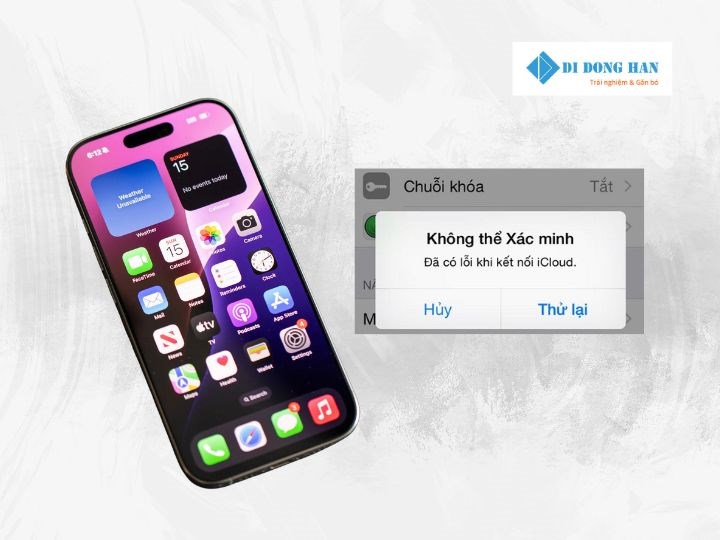
























Bình luận